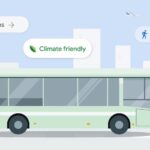Todo lo que puedes hacer con Vista Previa en tu Mac

Mucho más que un visor de imágenes y documentos.
Internet está repleto de buenas aplicaciones para macOS. Algunas son tan buenas que acaban formando parte del propio sistema operativo en forma de app nueva o incluyendo esa función en macOS.
Pero en ocasiones no es necesario buscar dentro o fuera de la Mac App Store en busca de una buena herramienta. Hay veces que el propio sistema operativo de tu Mac cuenta con la aplicación que necesitas. Un ejemplo es Vista Previa.
Con anterioridad hemos visto algunas apps preinstaladas en macOS que sorprenden por sus funciones, a pesar de estar ocultas a nuestra vista.
Hoy nos centraremos en el visor de documentos de macOS y que esconde muchas más funciones. Veamos las más interesantes.
Herramienta de dibujo
Vista Previa no puede crear un documento en blanco pero ofrece herramientas para dibujar encima de una fotografía o captura de pantalla, por lo que si capturas un espacio en blanco (Safari > Archivo > Nueva ventana, por ejemplo) puedes dibujar libremente.

Para activar estas funciones basta con pulsar en el icono en forma de caja de herramientas. Con la función Bosquejo y Dibujar podrás trazar líneas. En algunos casos, la función Figuras las convertirá en una de las formas disponibles, que puedes crear también de forma automática, con o sin relleno.
A la derecha de la paleta de herramientas podrás gestionar el color del relleno, de la línea y el grosor de la misma.
También podrás incluir texto, totalmente personalizable y seleccionar fragmentos de una imagen o PDF con la función Seleccionar.
Poco tiene que envidiarle Photoshop a Vista Previa en este sentido, pues dentro de Seleccionar puedes elegir Lasso inteligente y seleccionar fragmentos con tan solo pintar encima.
Para aplicar los cambios tendrás que guardar la imagen o PDF original (Archivo > Guardar) o crear una copia nueva (Archivo > Exportar…).
Información de una imagen
Vista Previa es conocida como app por mostrar imágenes en cualquier formato y documentos PDF. Pero también ofrece información al respecto.

Desde Herramientas > Mostrar inspector (o tecla Comando + i) aparecerá una ventana con información de la imagen, como cuándo se sacó, resolución, datos EXIF, etc.
Además, puedes añadir palabras claves para encontrarla mejor más adelante.
Firmar documentos PDF
Te envían por correo electrónico un documento importante que requiere tu firma pero no puedes desplazarte físicamente a firmarlo o prefieres hacerlo en formato digital.
Vista Previa permite añadir una firma a un documento fácilmente. Desde la barra de herramientas de marcación, que se activa pulsando en el icono en forma de caja de herramientas, hay un icono con forma de firma.

Pulsamos en Crear firma y podrás diseñar tu propia firma y guardarla para usos posteriores. Hay dos opciones: mediante el trackpad de tu Mac o usando la cámara integrada.
En el primer caso, puedes firmar moviendo el dedo por el trackpad. Puedes probar varias veces. Y si no te convence, como es mi caso, también puedes firmar en un papel y mostrarlo a la cámara, que lo escaneará para convertirlo en una imagen.
Así, desde ese icono de firma podrás incluir tu propia firma personal a cualquier documento PDF, guardarlo y enviarlo a quien corresponda.
Unir o separar documentos PDF
Segmentar un documento PDF separando las páginas o unir varias páginas en un único documento PDF son dos funciones de Vista Previa muy prácticas si trabajas a menudo con este formato de archivo digital.
Al abrir un documento PDF con Vista Previa, desde Visualización > Miniaturas puedes seleccionar dos o más páginas y luego arrastrarlas al Escritorio. Ya está. Ahora tienes un nuevo documento PDF sólo con las páginas que seleccionaste.

¿Quieres eliminar páginas de un PDF? Selecciónalas, pulsa el botón Borrar del teclado o ve a Edición > Eliminar y guarda el nuevo documento con Archivo > Exportar… para guardar una nueva copia o Archivo > Guardar para alterar el documento PDF original.
Unir dos o más documentos PDF es también sencillo. Tanto como arrastrar y soltar un PDF en la barra de Miniaturas. Luego podrás reordenar las páginas a tu antojo.
Convertir cualquier documento en PDF
Vista Previa permite abrir imágenes, PDF y documentos en formatos estándar, por lo que podemos abrir un documento de texto DOC o DOCX y desde Archivo > Exportar como PDF… guardarlo en ese formato.
Entre las opciones disponibles, puedes cambiar el tamaño de papel, la orientación y encriptar el documento PDF con una contraseña.

También te será práctico para escanear varios documentos en imagen y luego guardarlas todas en un único PDF abriendo una y luego añadiendo las demás a la pestaña Miniaturas.
Ajustar el tamaño de una imagen
Bien porque ocupa mucho espacio o porque su tamaño no encaja en tu página web o en tu red social, Vista Previa facilita el cambio de tamaño de una imagen cualquiera.
La abres con Vista Previa y desde Herramientas > Ajustar tamaño.. podrás cambiar el ancho o el alto en centímetros, píxeles, porcentaje, pulgadas y otras medidas.

Lo mejor es que el cambio puedes hacerlo proporcional (tanto cambias una medida, tanto cambiará la otra) o desbloquearlo al pulsar en el icono de candado.
En todo momento verás el tamaño original de la imagen y el tamaño final para hacerte una idea. Incluso cuenta con perfiles de resoluciones en Ajustar a para no tener que elegir un tamaño concreto.
Ajustar el color de una imagen
¿Necesitas retocar el color o la saturación de una imagen sin abrir Photoshop o similares?

Vista Previa permite retocar color, saturación y mucho más: exposición, contraste, puntos de luz, sombras, tono, nitidez e incluso simular el efecto sepia, todo ello cambiando el nivel de cada elemento hasta que encuentres el que más te gusta.
Luego sólo tendrás que guardar la imagen como en los casos anteriores.